苹果手机打包图片怎么弄压缩包 iPhone如何将多张照片压缩成压缩包
日期: 来源:冰糖安卓网
在日常生活中,我们经常会遇到需要将多张照片打包成压缩包的情况,尤其是在使用苹果手机的时候,苹果手机作为一款功能强大的智能手机,拥有丰富的功能和应用程序,但是对于如何将多张照片压缩成压缩包,可能会让一些用户感到困惑。接下来我们将介绍一些简单的方法,帮助大家轻松地完成这项任务。
iPhone如何将多张照片压缩成压缩包
具体方法:
1.首先,打开照片应用。选择几张照片,再点击左下方的图标按钮。
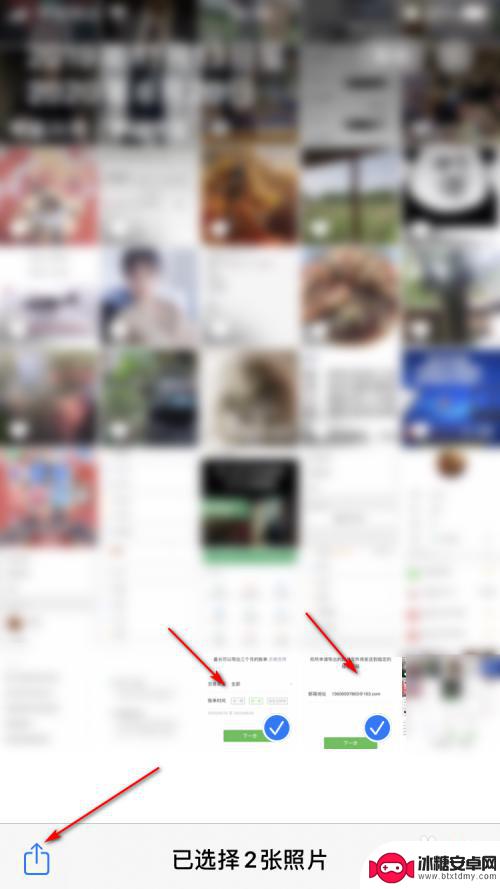
2.然后,我们点击下【存储到文件】选项栏。
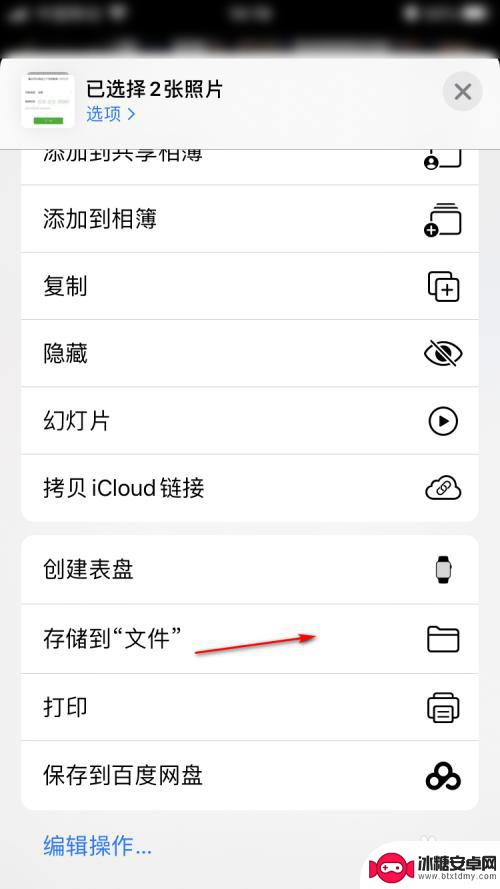
3.然后,我们将照片存储到某个文件夹里。点击【存储】按钮。
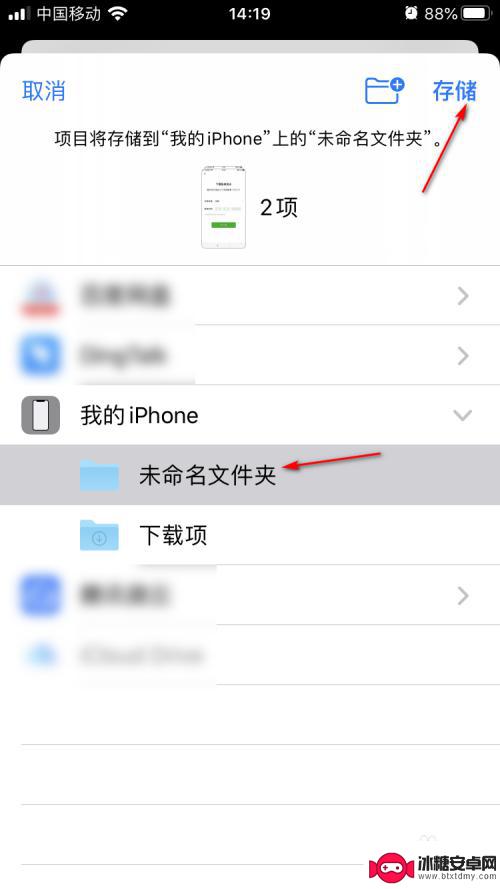
4.接着,我们在文件里,选择刚才的照片。
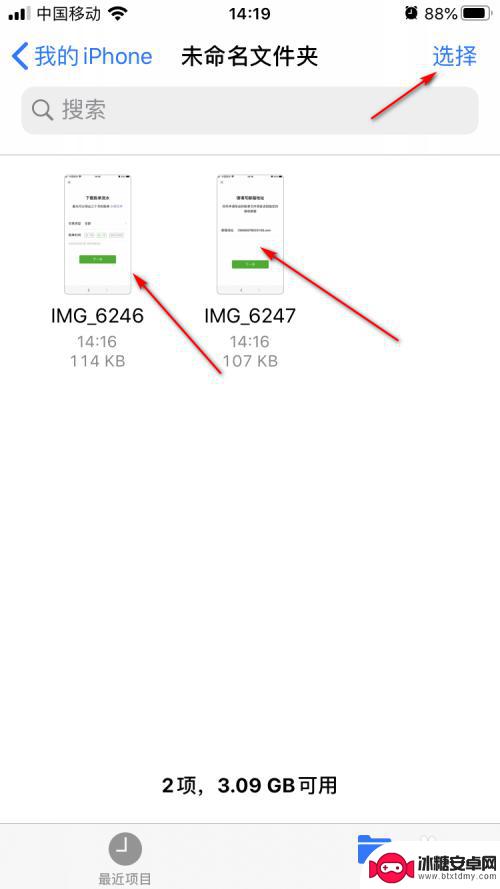
5.然后,在弹出的列表里,点击【压缩】选项。
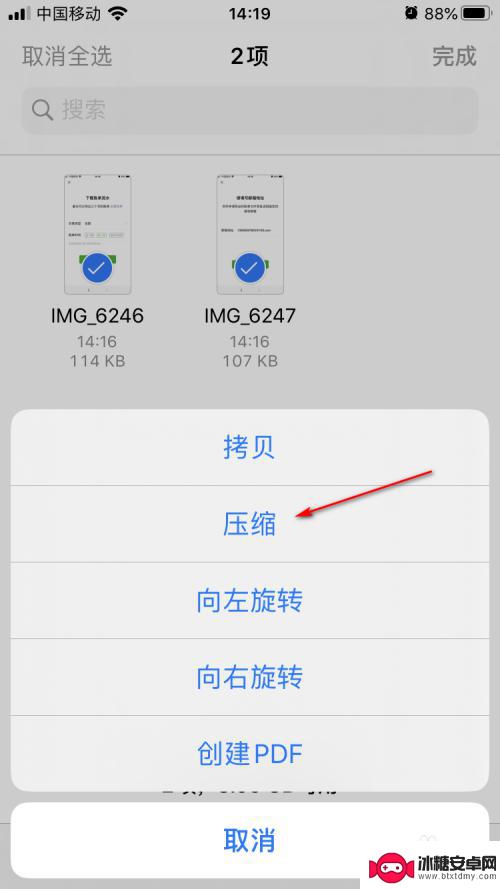
6.最后,就可以看到。照片已经被压缩成一个压缩文件了。
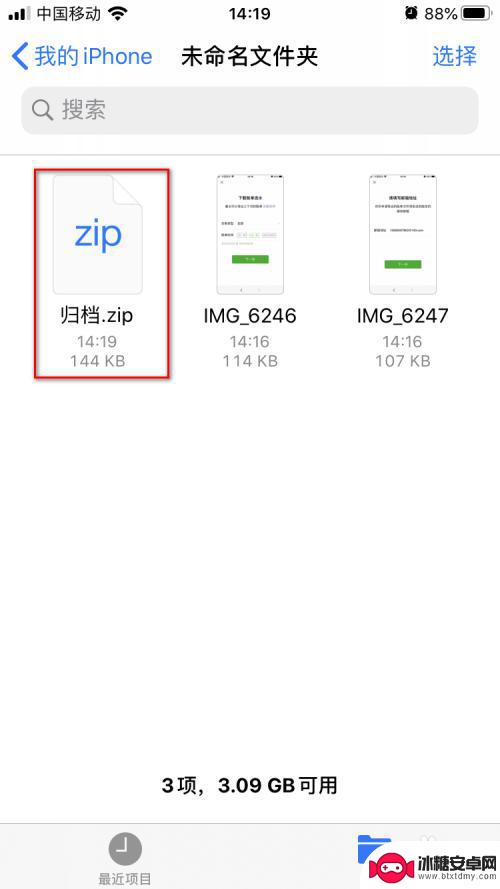
以上是关于如何将苹果手机的打包图片制作成压缩包的全部内容,如果你也遇到了同样的情况,快来参考我提供的方法来处理吧,希望对大家有所帮助。












